Surface Pro不具合:キーボードが反応しない件への対処策まとめ
- 2019.10.06
- 家電
症状
キーボードが全く反応しなくなってしまった。
対処策1
1.Windowsの最新の更新プログラムをダウンロードしてインストール
2.Surfaceを再起動する
Surface を再起動します (シャットダウンではありません)。スタート ボタンを選択し、[電源] > [再起動] の順に選択します。
3.タイプ カバーのコネクタにある 6 個の円形マグネットを消毒用アルコールで清掃する
4.Surface カバーのドライバーを再インストールする
シャットダウンしても問題が解決しない場合、Surface カバーのドライバーを再インストールしてみてください。
- タスク バーの検索ボックスを選択し、「デバイス マネージャー」と入力して、検索結果で [デバイス マネージャー] を選択します。
- [キーボード] を展開します。
- [Surface タイプ カバー フィルター デバイス] を右クリックします。
- [アンインストール] > [OK] を選択します。
- Surface を再起動します。次回インターネットに接続したときに、Surface カバー ドライバーが自動的にダウンロードされ、インストールされます。※「デバイスマネージャー」の[キーボード]には [Surface タイプ カバー フィルター デバイス] がありません
あるのは「HIDキーボードデバイス」というものです
「HIDキーボードデバイス」をアンインストールしても、再起動後に表示されるのは変わらず「HIDキーボードデバイス」
5.強制的にシャットダウンする
対処策2
【 MSIファイルからのドライバーのインストール手順 】
手順1:下記サイトへアクセスし、[ Download ]をクリックします。
https://www.microsoft.com/en-us/download/details.aspx?id=38826
手順2:[ SurfacePro3_Win10_1700802_1.msi ] にチェックをつけていただき、[ Next ] をクリックします。
手順3:画面下にポップアップされた、[ 名前を付けて保存 ] をクリックして任意の場所に保存を行います。
※ご利用のブラウザによって表示が異なりますので、使用されているブラウザに合わせて保存をお願いします。
手順4:[ SurfacePro3_Win10_1700802_1.msi ]ファイルをダブルクリックし、プログラムの実行を行います。
手順5:新しい画面が出てきたら、[ Next ] をクリックします。
手順6:[ I accept ~ ]の左のチェックボックスにチェック後、[ Next ] をクリックします。
手順7:プログラムの実行完了後に、Surface を再起動します。
対処策3
【Surfaceのリフレッシュ】
手順 1: スタート Windows ロゴ に移動して、[設定] > [更新とセキュリティ] > [回復] を選択します。
手順 2: [この PC を初期状態に戻す] で、[開始する] を選択してオプションを選びます。
※オプションにつきましては、[ 個人用ファイルを保持する ] をお選びくださいませ。
※別途インストールされましたアプリケーションは、削除されますため再度インストールが必要となります。
上記手順は Surface 内部の回復システムを使用した初期化ですが、別途回復ドライブを用いて工場出荷状態に戻す作業もございますため、
以下の手順を参考にお試しくださいませ。
※ファイルやインストールされたアプリケーションもすべて消去されるため、バックアップをお取りいただいた状態でお試しくださいませ。
対処策4
Surface本体の電源ボタンと音量(プラスボタン)を同時に20秒以上押してみましょう。途中でBIOS画面が表示されますがそれでも押し続けて下さい。そうすると強制シャットダウンが出来ます。
これで直ったという方は結構いらっしゃるので試してみて下さい。
普通の再起動では直らない方が結構いらっしゃるみたいなので、こちらの方法をお試しください。
対処策5
Windows Updateの更新プログラムを最新のものに更新しましょう。
理屈はわかりませんが、これで直る方もいるみたい。
Windows Updateは結構長いですが、これで直る可能性も考慮して気長にやりましょう。
最新のsurface
ある方法を使うとamazonで全品8%OFFになります。私はすべてそれで買っています。
ドッキングステーション
非常に便利な拡張機器です。
USB端子が4つの他に「ギガビット イーサネット ポート」「オーディオ出力ポート」「Mini DisplayPort」×2が接続できます。
キーボード
これがあるとパソコンのように使えますね。
Mini DisplayPort 変換アダプタ
Surface Proには外部映像出力端子の「Mini DisplayPort」が一つあります。
本体の画面をプロジェクターや、外部ディスプレイに移したい場合に使用します。
-
前の記事
Surface Proの不具合:Surfaceロゴから進まない件に関する対処について 2019.10.06
-
次の記事
アフィリエイトが儲かるなんて嘘じゃないのか? 2019.12.09